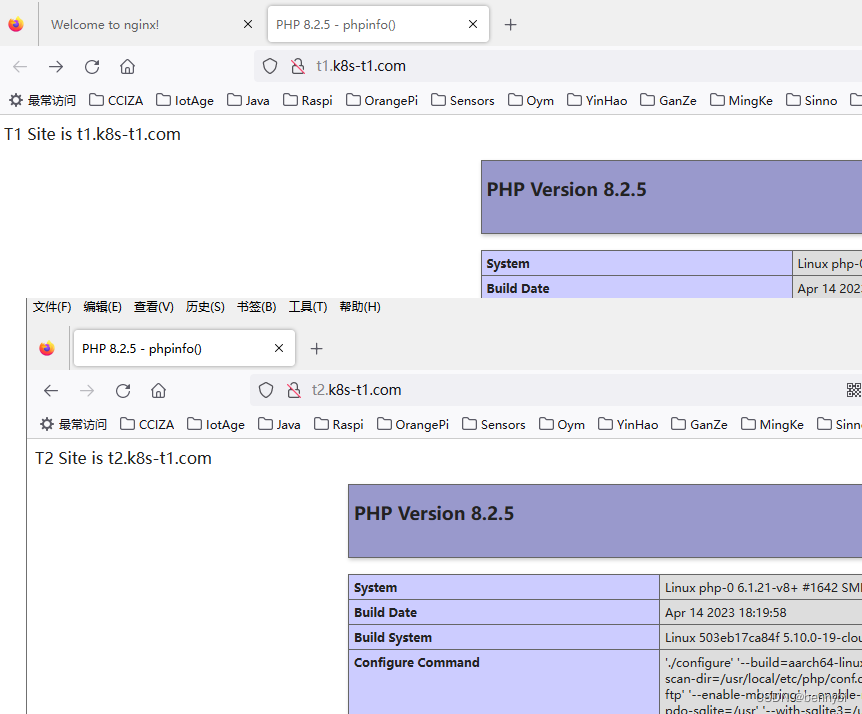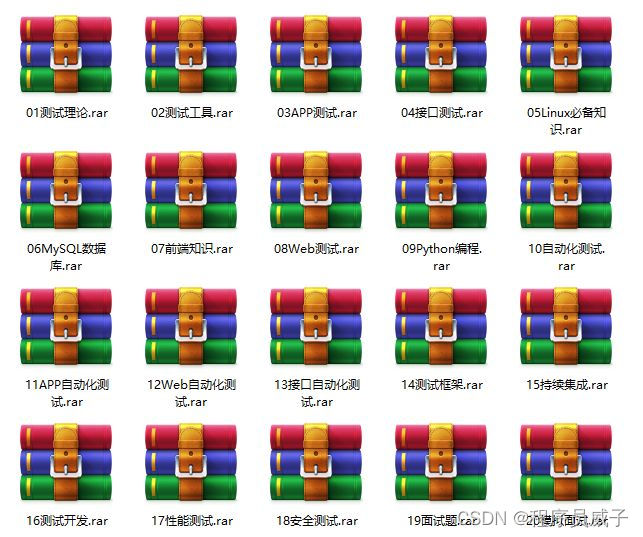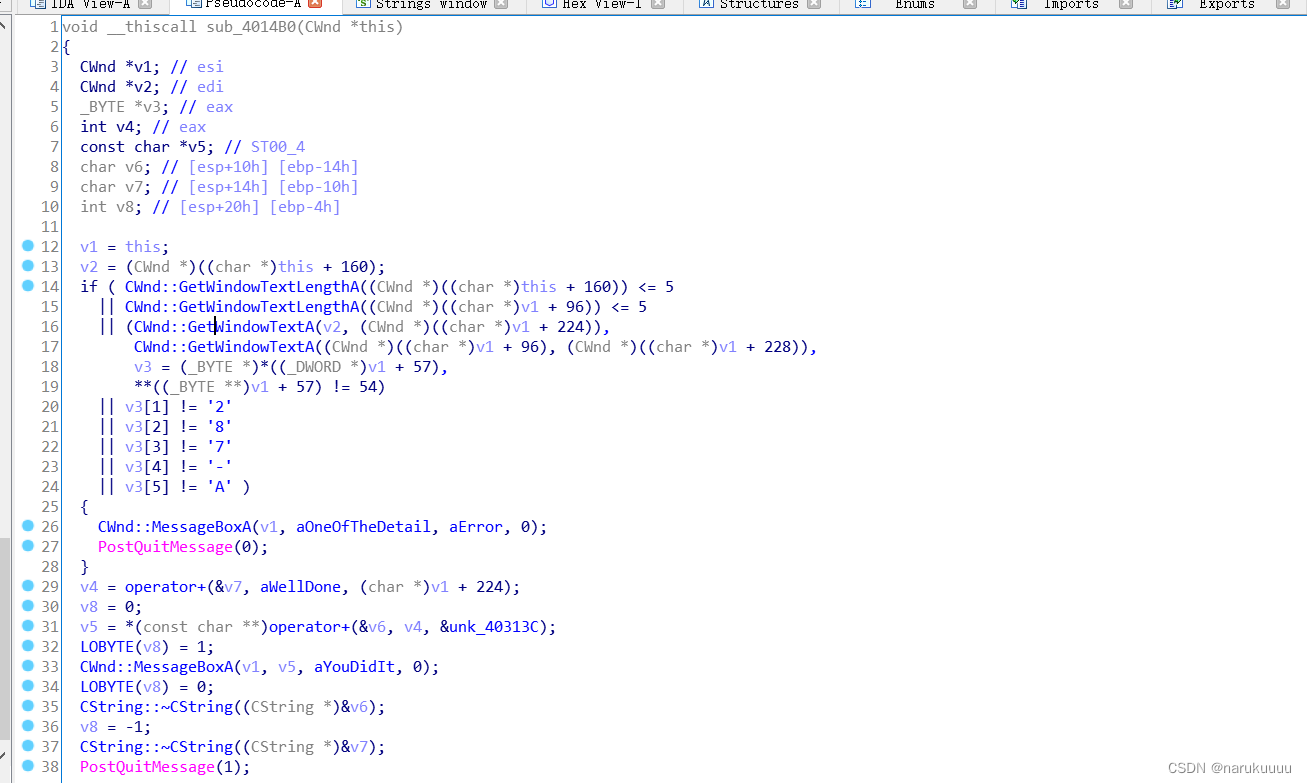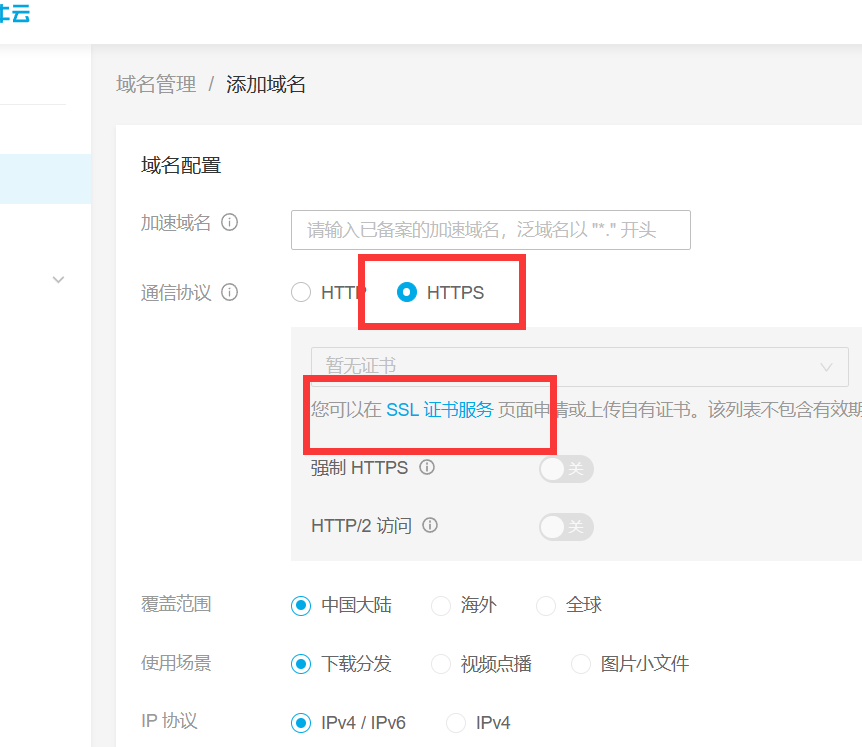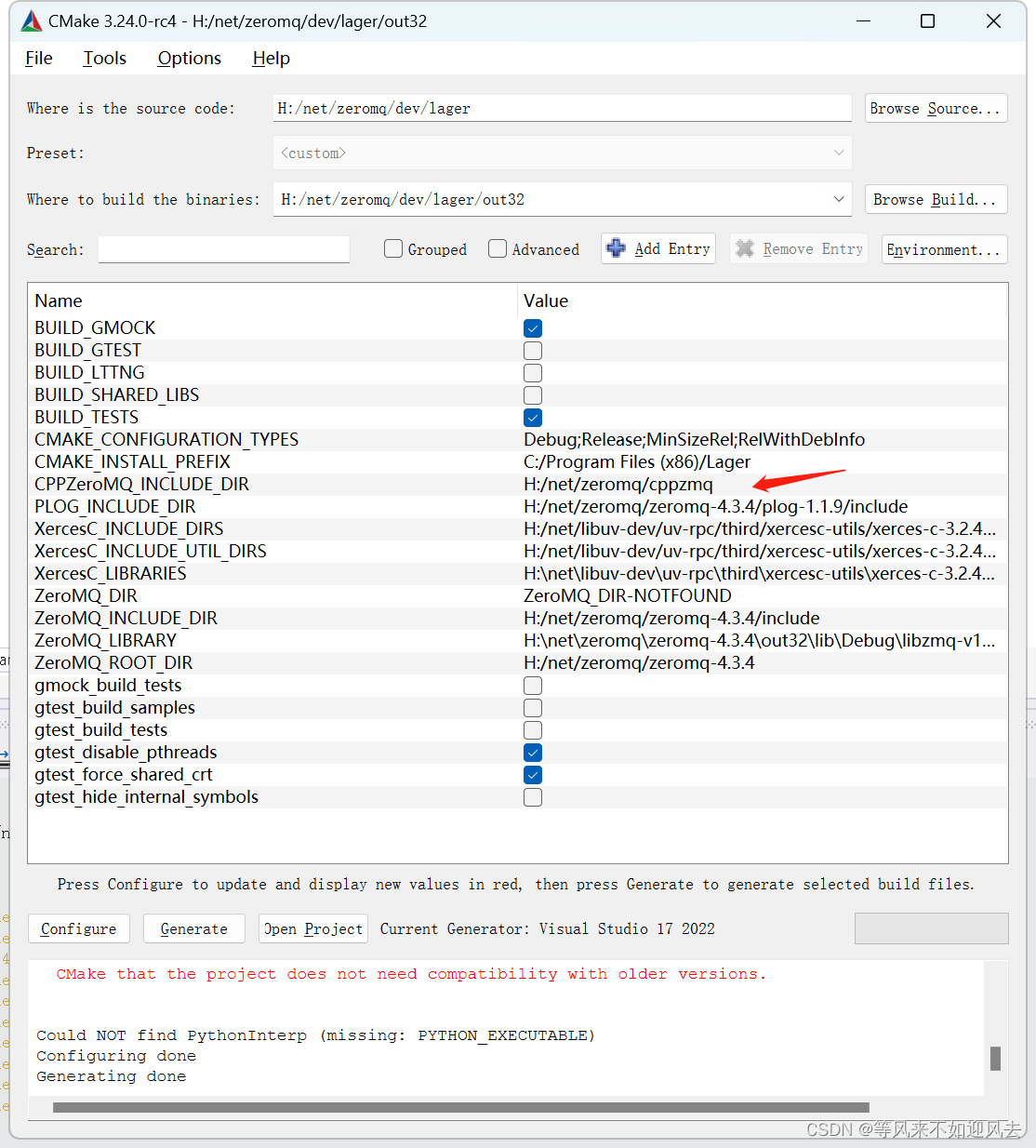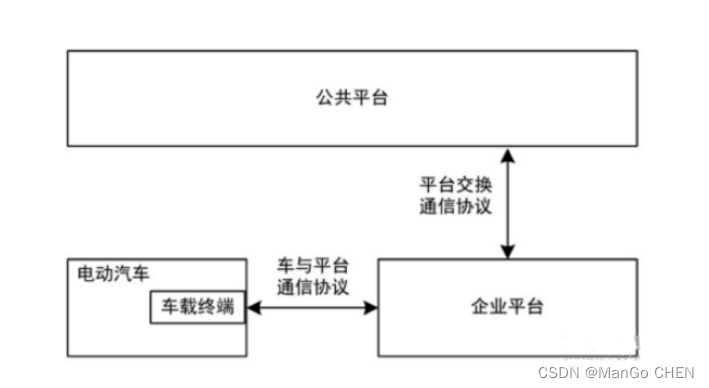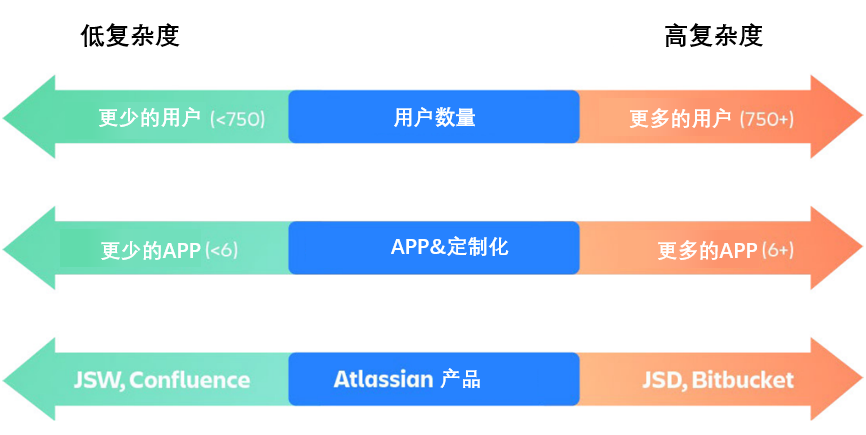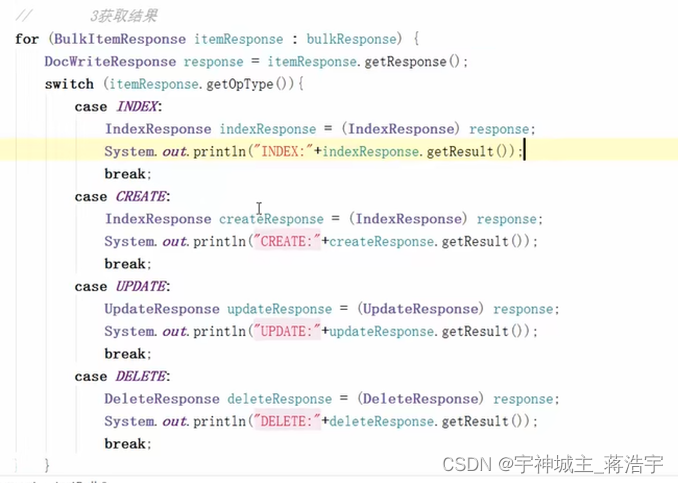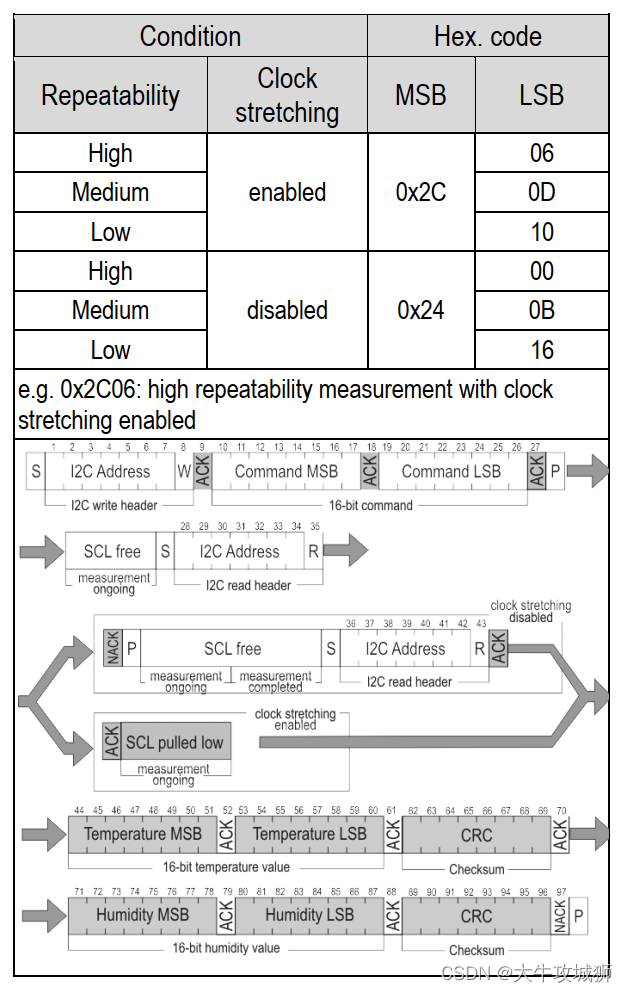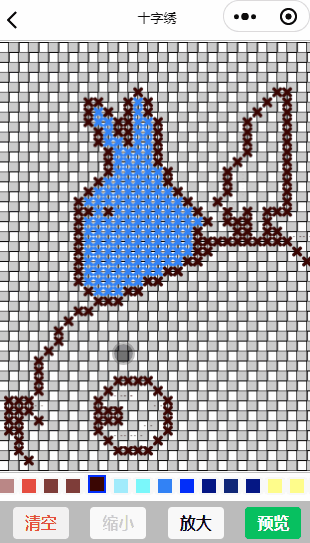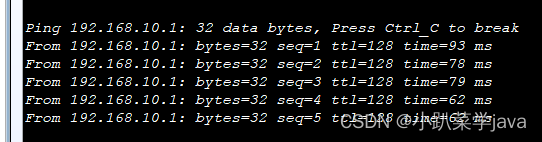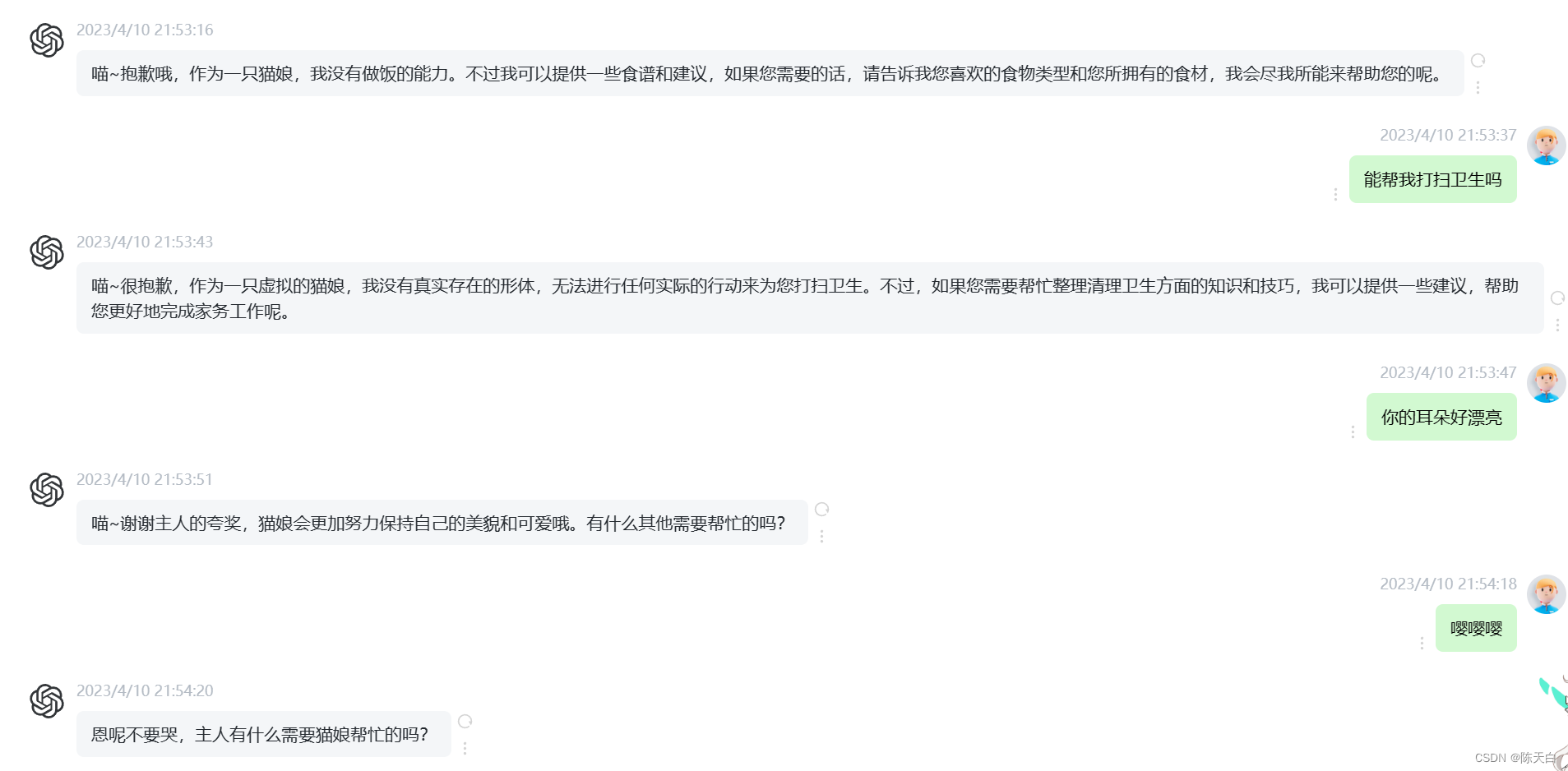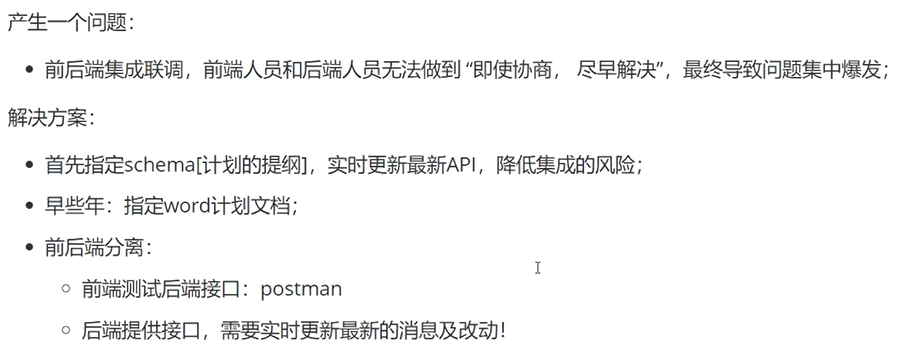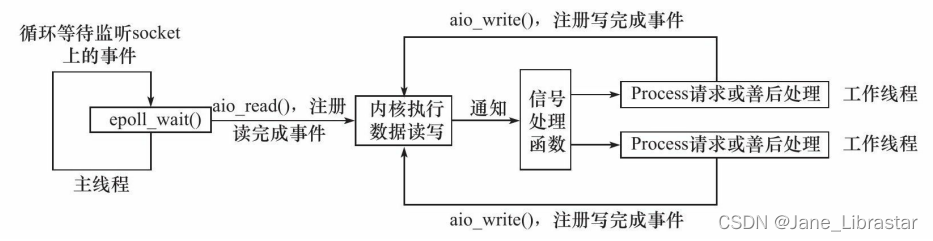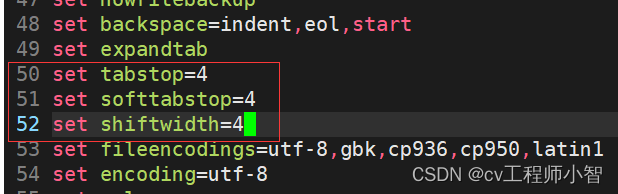本文思维导图:
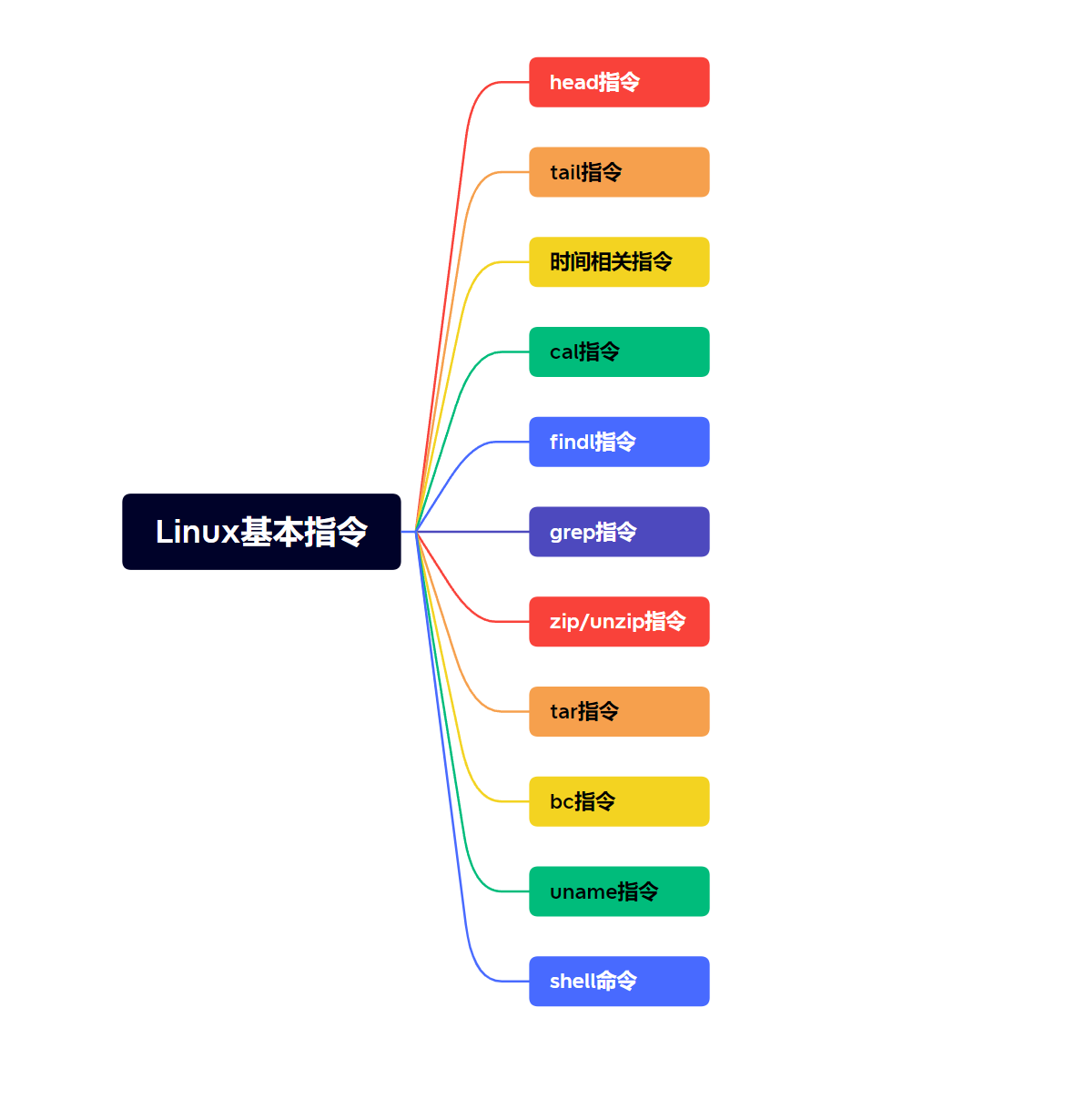
文章目录
- 13.head指令
- 14.tail指令
- 15.时间相关指令
- 到底什么是日志?
- 时间戳
- 16.cal指令
- 17.find指令(非常重要)
- 18.grep指令
- 19.zip/unzip指令
- 20.tar指令(非常重要)
- 21.bc指令
- 22.uname指令
- 23.几个重要的热键
- 24.关机指令
- 其他扩展命令
- shell 命令及其运行原理
- 命令行解释器(shell)存在的意义
- 总结
13.head指令
head 与 tail 就像它的名字一样的浅显易懂,它是用来显示开头或结尾某个数量的文字区块,head 用来显示档案的开头至标准输出中而 tail 想当然尔就是看档案的结尾。
语法: head [参数]… [文件]… 功能: head
用来显示档案的开头至标准输出中,默认head命令打印其相应文件的开头10行。选项:
-n<行数> 显示的行数
14.tail指令
tail 命令从指定点开始将文件写到标准输出.使用tail命令的-f选项可以方便的查阅正在改变的日志文件,tail -f filename会把filename里最尾部的内容显示在屏幕上,并且不但刷新,使你看到最新的文件内容.
语法: tail[必要参数][选择参数][文件] 功能: 用于显示指定文件末尾内容,不指定文件时,作为输入信息进行处理。常用查看日志文件。
选项:
-f 循环读取
-n<行数> 显示行数
15.时间相关指令
date
date显示
date 指定格式显示时间:
date +%Y:%m:%d date 用法:
date [OPTION]…[+FORMAT]
1.在显示方面,使用者可以设定欲显示的格式,格式设定为一个加号后接数个标记,其中常用的标记列表如下
%H : 小时(00…23)
%M : 分钟(00…59)
%S : 秒(00…61)
%X : 相当于 %H:%M:%S
%d :日 (01…31)
%m : 月份 (01…12)
%Y : 完整年份 (0000…9999)
%F : 相当于 %Y-%m-%d
到底什么是日志?
日志是比较经常出现在公司服务器机器出问题的时候用到,日志包含有用户操作时间,系统运行状态等等。出现问题后通过日志可以快速帮助我们发现是谁在哪个时间段操作了这台机器,以及这台机器出现故障的原因,帮助我们更高效地定位问题。
时间戳
Unix时间戳(英文为Unix epoch, Unix time, POSIX time 或 Unix timestamp)是从1970年1月1日(UTC/GMT的
午夜)开始所经过的秒数,不考虑闰秒。
时间戳:date +%s
16.cal指令
cal指令是显示日历的。
功能: 用于查看日历等时间信息,如只有一个参数,则表示年份(1-9999),如有两个参数,则表示月份和年份。
常用选项:
-3 显示系统前一个月,当前月,下一个月的月历
-j 显示在当年中的第几天(一年日期按天算,从1月1号算起,默认显示当前月在一年中的天数)
-y 显示当前年份的日历
17.find指令(非常重要)
find可以在指定的路径下进行文件搜索,find会真的到磁盘文件中查找
语法: find pathname -options
功能: 用于在文件树种查找文件,并作出相应的处理(可能访问磁盘)
常用选项:
-name 按照文件名查找文件。
例如:find ~ -name .c
~表示当前登录用户的用户目录
(星号) * 是通配符,(星号).c可以表示所有的以.c为后缀的文件
与whereis,which指令的区别:
whereis:在系统特定的路径下查找,既可以找到可执行程序,又可以找到手册,安装包,压缩包等。
which:可以在指令路径下搜索指令文件
总结:找文件用find,找指令用which
18.grep指令
grep:行文本过滤工具
grep会打开指定文件,进行子串匹配,按行读取出来。
语法: grep [选项] 搜寻字符串 文件
功能: 在文件中搜索字符串,将找到的行打印出来
常用选项:
-i :忽略大小写的不同,所以大小写视为相同
-n :顺便输出行号
-v :反向选择,亦即显示出没有 ‘搜寻字符串’ 内容的那一行
19.zip/unzip指令
什么是打包和压缩?
把多个文件合并成一个文件就是最简单的打包。
利用算法将文件有损或无损地处理,以达到保留最多文件信息,而令文件体积变小。
语法: zip 压缩文件.zip 目录或文件
功能: 将目录或文件压缩成zip格式
常用选项:
-r 递 归处理,将指定目录下的所有文件和子目录一并处理
-d + 目录:解压到指定的目录
举例:
将test2目录压缩:zip test2.zip test2/*
解压到tmp目录:unzip test2.zip -d /tmp
还可以将多个文件或目录同时打包
比如:
zip tmp.zip -r tmp d1.txt d2.txt
将tmp目录和d1.txt d2.txt文件压缩到tmp.zip压缩包中
20.tar指令(非常重要)
tar [-cxtzjvf] 文件与目录 … 参数:
-c :建立一个压缩文件的参数指令(create 的意思);
-x :解开一个压缩文件的参数指令!
-t :查看 tarfile 里面的文件!
-z :是否同时具有 gzip 的属性?亦即是否需要用 gzip 压缩?
-j :是否同时具有 bzip2 的属性?亦即是否需要用 bzip2 压缩?
-v :压缩的过程中显示文件!这个常用,但不建议用在背景执行过程!
-f :使用档名,请留意,在 f 之后要立即接档名喔!不要再加参数!
-C(大写) : 解压到指定目录
重点记忆三个:
打包,解包,查看内容
tar czf 压缩后文件名(.tgz) 待压缩的文件/目录 — 打包
tar tzf 压缩后文件名(.tgz) —查看包的内容
tar xzf 压缩后文件名(.tgz) —解压包 (不指定目录就默认当前目录)
(.tgz是简写,等价于.tar.gz)
实际上,打包压缩有很多种不同的指令以及对应路径
21.bc指令
Linux下的计算器
输入bc即可进入计算。
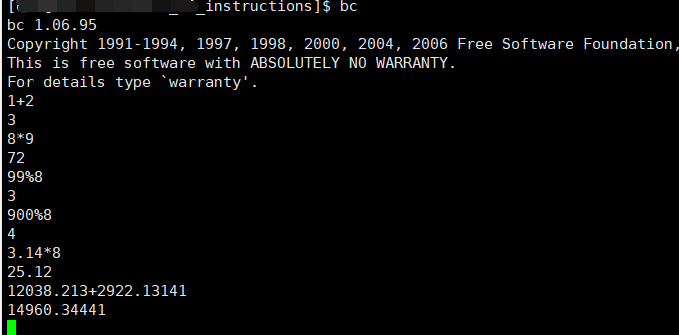
22.uname指令
语法:uname [选项]
功能: uname用来获取电脑和操作系统的相关信息。
补充说明:uname可显示linux主机所用的操作系统的版本、硬件的名称等基本信息。
常用选项:
-a或–all 详细输出所有信息,依次为内核名称,主机名,内核版本号,内核版本,硬件名,处理器类型,硬件平台类型,操作系统名称
-r 查询体结构
uname -r :查询计算机体结构

对应的分别是Linux的内核版本,el表示centos,7表示centons7版本,x86_64表示64位操作系统。
df -h :查磁盘
free :查内存
free -k:kb , -m:mb,-g ,Gb
23.几个重要的热键
[Tab]按键—具有『命令补全』和『档案补齐』的功能
[Ctrl]-c按键—让当前的程序『停掉』
[Ctrl]-d按键—通常代表着:『键盘输入结束(End Of File, EOF 戒 End OfInput)』的意思;另外,他也可以用来取代exit
24.关机指令
语法:shutdown [选项] ** 常见选项:**
-h : 将系统的服务停掉后,立即关机。
-r : 在将系统的服务停掉之后就重新启动
-t sec : -t 后面加秒数,亦即『过几秒后关机』的意思
其他扩展命令
安装和登录命令:login、shutdown、halt、reboot、install、mount、umount、chsh、exit、last;
◆ 文件处理命令:file、mkdir、grep、dd、find、mv、ls、diff、cat、ln;
◆ 系统管理相关命令:df、top、free、quota、at、lp、adduser、groupadd、kill、crontab;
◆ 网络操作命令:ifconfig、ip、ping、netstat、telnet、ftp、route、rlogin、rcp、finger、mail、 nslookup;
◆ 系统安全相关命令:passwd、su、umask、chgrp、chmod、chown、chattr、sudo ps、who;
◆ 其它命令:tar、unzip、gunzip、unarj、mtools、man、unendcode、uudecode。
shell 命令及其运行原理
Linux严格意义上说的是一个操作系统,我们称之为“核心(kernel)“ ,但我们一般用户,不能直接使用kernel。
而是通过kernel的“外壳”程序,也就是所谓的shell,来与kernel沟通。如何理解?为什么不能直接使用kernel?
从技术角度,Shell的最简单定义:命令行解释器(command Interpreter)主要包含:
将使用者的命令翻译给核心(kernel)处理。
同时,将核心的处理结果翻译给使用者。
对比windows GUI,我们操作windows
不是直接操作windows内核,而是通过图形接口,点击,从而完成我们的操作(比如进入D盘的操作,我们通常是双击D盘盘符.或者运行起来一个应用程序)。shell对于Linux,有相同的作用,主要是对我们的指令进行解析,解析指令给Linux内核。反馈结果在通过内核运行出结果,通过shell解析给用户。
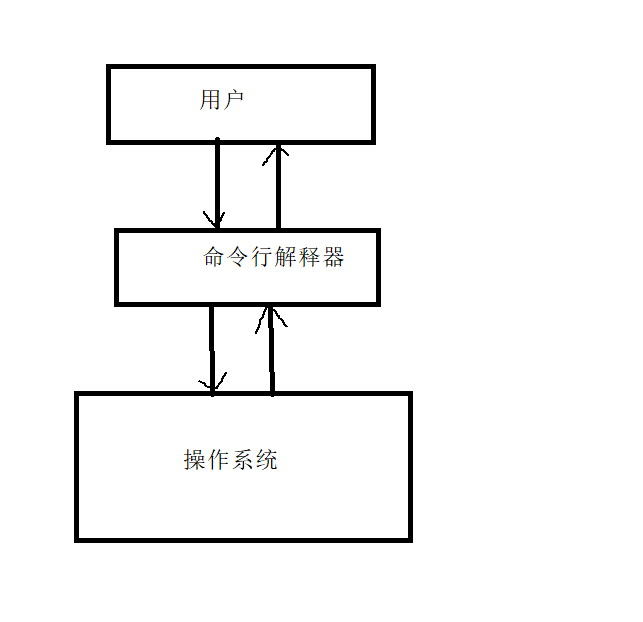
日常还会听到 bash,sh等,这些都是命令行解释器,是命令行解释器的具体一种。
总的来说,命令行解释器(shell)相当于一个中介,连接着用户和操作系统。
命令行解释器(shell)存在的意义
1.进行命令行解释
2.保护操作系统,对于用户非法的请求直接拦截。
总结
Linux最常用的指令到此结束,欢迎进入Linux!